1、完成图片编辑后,点击文件的“存储为”,跳出存储界面

2、首先是给图片命名

4、然后在这选择需要保存的格式
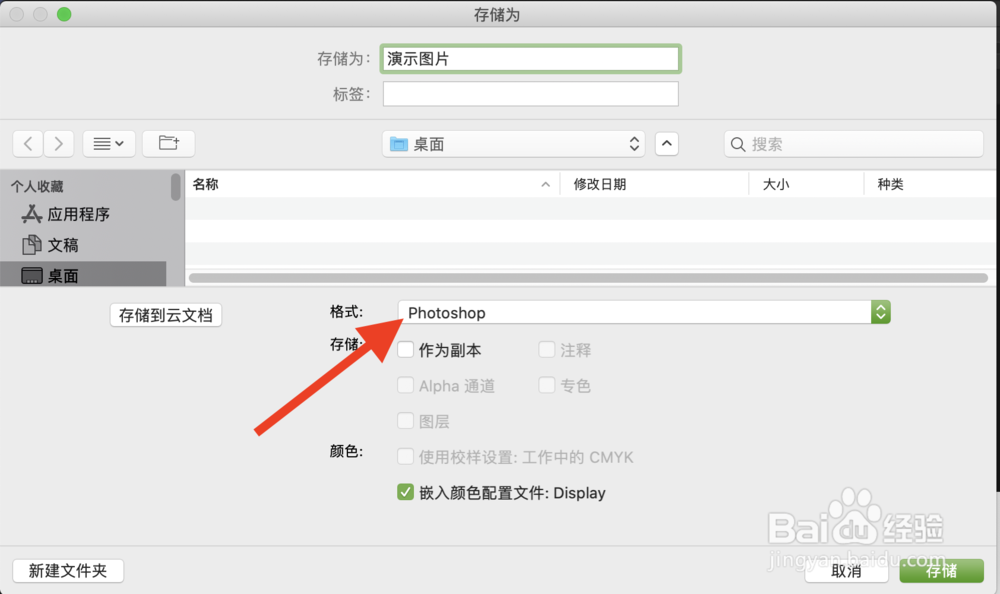
5、通过下拉列表,这里有很多格式,我们常用的是PSD\JPG\PNG\TIFF
6、PSD PS的源文件,保存图像的涂层信息,方便再次编辑JPG 常规的图片格式,使用起来比较方便PNG 不会保存图片的背景,可以保存透明背景效果TIFF 不压缩,一般用于喷绘写真,而且是CMYK
7、最后点击存储即可完成图片的保存
时间:2024-10-12 04:41:37
1、完成图片编辑后,点击文件的“存储为”,跳出存储界面

2、首先是给图片命名

4、然后在这选择需要保存的格式
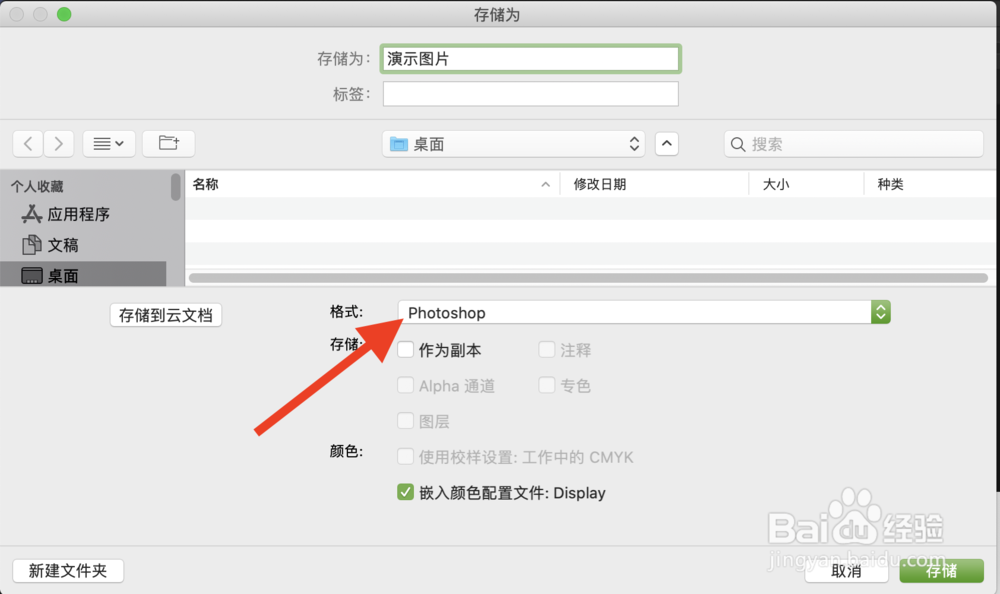
5、通过下拉列表,这里有很多格式,我们常用的是PSD\JPG\PNG\TIFF
6、PSD PS的源文件,保存图像的涂层信息,方便再次编辑JPG 常规的图片格式,使用起来比较方便PNG 不会保存图片的背景,可以保存透明背景效果TIFF 不压缩,一般用于喷绘写真,而且是CMYK
7、最后点击存储即可完成图片的保存
